僕の常用ブラウザはunDonutだったのですが、夕べからSleipnir2を試験的に導入しています。
unDonutを自分好みのカスタマイズをしていたので、なかなか乗り換える気にならなかったのですが、最近Sleipnirのバージョンアップが多いし、今後期待できるブラウザなので、久しぶりに使ってみることにしました。
以前はunDonutよりもページの描画が遅かった気がしていたのですが、Sleipnir最新版(2.20)では、そんなことは感じさせませんでした。
お気に入りの移行とかマウスジェスチャの設定は簡単だったので、ごく基本的な使い方については、特に問題がなかったのですが、unDonutのサーチバーに入れていた「gooブログ検索」や「むだづかいにっき内検索」を入れるのが、非技術系ブロガーの僕には厄介だったのです。
検索しても見つけられず(たぶんSleipnirを使いこなしている人には当たり前すぎて、わざわざ記事にして書くことの程でもないのか、あるいはそんな検索機能を求めていないか)、お得意の「やればできる、なんとかなるさ、ありがとーっ」作戦で試行錯誤。
まずはSleipnirのメニューバーからツール→Sleipnirオプションを選択。
さらに左側に表示されているメニュー画面から、検索→検索エンジンリストを選びます(画像参照)

画像 1
「新規」のボタンを押すと、名前やアクション名などが空欄の画面に切り替わります。

画像 2
この画面で、お好みの検索エンジンを入力します。
「名前」「アクション名」は、後で自分が分かれば問題ないので、適当に名前をつけてください。
肝心なのは「リクエスト」ですが、これについては後で説明します。
「カテゴリ」「拡張種別」の部分は、僕には理解でいないので、手を出していません。
ここで必要な検索エンジンを登録したら、「画像 1」の左側メニューから検索→検索エンジンメニューを選択します。ここで「新規」のボタンを押すと、下の画面になります。

画像 3
「表示名」はお好みの名前で構いません。自分が分かりやすい名前を入れましょう。
「検索エンジン」の部分のプルダウンメニューの中に、先ほど「検索エンジンリスト」で登録した検索エンジンの名前があるはずなので、それを選択して「OK」を押せば完了です。
検索バーのアイコンをクリックすると、自分が登録したエンジンで検索が出来るようになりました。
とりあえず、僕が自分が必要だから組み入れたものを紹介します。
ここから先は「あとで説明します」と言ったことです。
「リクエスト」の部分に入力するものです。
「リクエスト」には次のように入力してください。
とにかくこれでうまく行った!
gooブログのモジュールで用意されている「ブログ内検索」の性能がイマイチ、と思っている方は、他所のブログサービスでよく見かける「このブログ内をGoogle検索」を、Sleipnirの検索バー上に組み込むと便利。
「リクエスト」にいれるのは、コレ。
「リクエスト」には、次のように入れてください。エンコードは特にいじってません。
「リクエスト」には次のように入れたら、良いようです。
あと、僕の環境では、この検索動作をすると、CPUの使用率が増えやすく、場合によってはそのままSleipnirがフリーズすることもあるのですが、よく分かりません。
そんなわけで、それなりにSleipnirを自分にとって便利に仕上げたので、しばらく試用を続けてみたいと思います。 ここに書かれたとおりに設定して、万が一PCに異常があったとしても、当方にはその責任を追及しないという条件で、ご利用下さい。
検索エンジンのアイコンを変えたい方は、Sleipnirが入っているフォルダの、「/resources/skins/default/toolbar」に、お好みのアイコンを放り込んで、設定画面の「アイコン」でそのアイコンファイルの名前を入れてやると良いですよ。
unDonutを自分好みのカスタマイズをしていたので、なかなか乗り換える気にならなかったのですが、最近Sleipnirのバージョンアップが多いし、今後期待できるブラウザなので、久しぶりに使ってみることにしました。
以前はunDonutよりもページの描画が遅かった気がしていたのですが、Sleipnir最新版(2.20)では、そんなことは感じさせませんでした。
お気に入りの移行とかマウスジェスチャの設定は簡単だったので、ごく基本的な使い方については、特に問題がなかったのですが、unDonutのサーチバーに入れていた「gooブログ検索」や「むだづかいにっき内検索」を入れるのが、非技術系ブロガーの僕には厄介だったのです。
検索しても見つけられず(たぶんSleipnirを使いこなしている人には当たり前すぎて、わざわざ記事にして書くことの程でもないのか、あるいはそんな検索機能を求めていないか)、お得意の「やればできる、なんとかなるさ、ありがとーっ」作戦で試行錯誤。
まずはSleipnirのメニューバーからツール→Sleipnirオプションを選択。
さらに左側に表示されているメニュー画面から、検索→検索エンジンリストを選びます(画像参照)

画像 1
「新規」のボタンを押すと、名前やアクション名などが空欄の画面に切り替わります。

画像 2
この画面で、お好みの検索エンジンを入力します。
「名前」「アクション名」は、後で自分が分かれば問題ないので、適当に名前をつけてください。
肝心なのは「リクエスト」ですが、これについては後で説明します。
「カテゴリ」「拡張種別」の部分は、僕には理解でいないので、手を出していません。
ここで必要な検索エンジンを登録したら、「画像 1」の左側メニューから検索→検索エンジンメニューを選択します。ここで「新規」のボタンを押すと、下の画面になります。

画像 3
「表示名」はお好みの名前で構いません。自分が分かりやすい名前を入れましょう。
「検索エンジン」の部分のプルダウンメニューの中に、先ほど「検索エンジンリスト」で登録した検索エンジンの名前があるはずなので、それを選択して「OK」を押せば完了です。
検索バーのアイコンをクリックすると、自分が登録したエンジンで検索が出来るようになりました。
とりあえず、僕が自分が必要だから組み入れたものを紹介します。
ここから先は「あとで説明します」と言ったことです。
「リクエスト」の部分に入力するものです。
gooブログ検索
goo ブログのトップページにある、「ブログを探す」のテキストエリアに任意の文字列を入れて、「ブログすべて」のボタンを押した時の検索結果を得るものです。「リクエスト」には次のように入力してください。
http://blog.goo.ne.jp/search/search.php?status=select&tg=all&st=time&dc=10&dp=all&da=all&ts=all&MT={all}&target=
「エンコード」は「EUC-JP」を選ぶとうまく動作するようです。非技術系ブロガーなので、どうしてなのかは知りません。なんとなく「これでうまくいく!」と思って設定しているのに、うまく動作しない場合は、手当たり次第に試してみるのが、僕のやり方なのです。とにかくこれでうまく行った!
むだづかいにっき内検索
別に「むだづかいにっき内」でなくても良いのですが、いわゆる「サイト内検索」というヤツです。gooブログのモジュールで用意されている「ブログ内検索」の性能がイマイチ、と思っている方は、他所のブログサービスでよく見かける「このブログ内をGoogle検索」を、Sleipnirの検索バー上に組み込むと便利。
「リクエスト」にいれるのは、コレ。
http://www.google.co.jp/search?as_q={all}&target=&num=50&hl=ja&inlang=ja&ie=Shift_JIS&oe=Shift_JIS&c2coff=1&btnG=Google+%8C%9F%8D%F5&as_epq=&as_oq=&as_eq=&lr=lang_ja&as_ft=i&as_filetype=&as_qdr=all&as_occt=any&as_dt=i&as_sitesearch=blog.goo.ne.jp%2Fsimauma_dx
gooブログユーザーは、この文字列の最後の部分「simauma_dx」の部分を、自分のgooIDに書き換えると、うまく動くと思います。「エンコード」の部分は特にいじってません。「なし」のままできちんと動作しました。はてなブックマークのタグ「hoge」を含む注目エントリー検索
はてなブックマークでの情報収集時に便利なので、組み込みたいと持ったのが、この「タグ‘hoge’を含む注目エントリー」でした。「リクエスト」には、次のように入れてください。エンコードは特にいじってません。
http://b.hatena.ne.jp/t/{all}
ちなみに「タグ‘hoge’を含む新着エントリー」の場合は、こうなります。http://b.hatena.ne.jp/t/{all}?sort=eid
はてなブックマークの「hoge」を含む記事の検索
ついでにやってみました。「リクエスト」には次のように入れたら、良いようです。
http://b.hatena.ne.jp/search?word={all}
この場合、エンコードを「UTF8」を指定してやらないと、うまく作動しません。あと、僕の環境では、この検索動作をすると、CPUの使用率が増えやすく、場合によってはそのままSleipnirがフリーズすることもあるのですが、よく分かりません。
そんなわけで、それなりにSleipnirを自分にとって便利に仕上げたので、しばらく試用を続けてみたいと思います。 ここに書かれたとおりに設定して、万が一PCに異常があったとしても、当方にはその責任を追及しないという条件で、ご利用下さい。
検索エンジンのアイコンを変えたい方は、Sleipnirが入っているフォルダの、「/resources/skins/default/toolbar」に、お好みのアイコンを放り込んで、設定画面の「アイコン」でそのアイコンファイルの名前を入れてやると良いですよ。













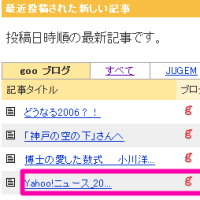
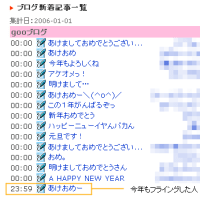



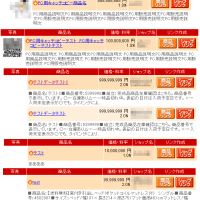
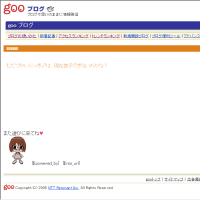
検索バーをカスタマイズしたSleipnirは、めちゃくちゃ便利だけど、ブログはじめますたの略ちゃんブックマークレット「コメントする」「返信する」が使えなくなっている!
「‚¦‚Á‚¯‚ñ」←これが「えっけん」なのです。
2.0の時は使えたはずなんだけどなぁ。
break allがきかないのね。
タブブラウザ Sleipnir MAGAZINE - VOL.3 [TECH] 検索エンジンの仕様
http://www.fenrir.co.jp/sleipnir2/magazine/vol3/
リクエスト http://d.hatena.ne.jp/search?word={all}
エンコード EUC-JP